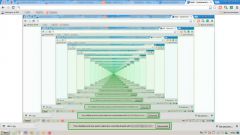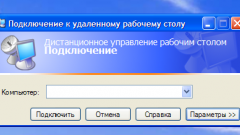Вам понадобится
- Персональный компьютер, интернет
Инструкция
1
Например, с помощью программы TeamViewer вы всегда будете иметь доступ к удаленному компьютеру. Она обеспечивает высокий уровень работы для подключения и осуществления доступа. При запуске TeamViewer каждому компьютеру присваивается свой номер. Для того чтобы получить доступ к удаленному ПК, введите в предложенное поле свой номер. Сразу же подключение между вашими компьютерами будет установлено. Программа TeamViewer не нуждается в установке, либо настройки. Все работает быстро и просто.
2
Программа Weezo так же обеспечивает доступ к удаленному компьютеру. Она не требует сложных загрузок. Скачайте и запустите её. Для пользования вам надо только ввести имя и пароль.
3
Anyplace Control обеспечивает доступ к удаленному компьютеру. Достаточно вам загрузить эту программу и можно приступать к пользованию. Подключитесь к программе Anyplace Control. Можете осуществить это через IP-адрес компьютера или DNS-имя. Можно и через промежуточный сервер-шлюз, применяя при этом псевдоним удалённого компьютера. Вы выбираете любой из способов работы: режим наблюдения или режим управления. В окне программы вы можете пользоваться панелью, которая обеспечивает быстрый доступ к часто используемым программам. Для управления удаленным компьютером используйте мышку и клавиатуру.
4
Если на вашем компьютере имеется динамический IP-адрес, тогда можно воспользоваться следующим предложением. Зайдите в DynDNS. Введите имя хоста (hostname), которое удобно для вас. Выберите домен, который станет вашим статистическим адресом. Для того чтобы создать адрес, нажмите следующую фразу «Your current location’s IP-address is…». Внизу нажмите «Add to cart» и зарегистрируйтесь. Письмо активации придет вам на электронную почту. В меню аккаунта нажмите на графу «Dynamic DNS Host». В пункте «Details» кликнете по графе «Checkout to Activate». Установит клиент «DNS update» на компьютер. Для того чтобы зайти в программу нужно будет вводить логин и пароль.
Видео по теме